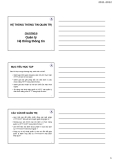Theo dõi “toàn diện” phần cứng máy tính với
HWMonitor
Được phát triển và giới thiệu bởi CPUID – “Cha
đẻ” của CPU-Z nên khá dễ hiểu khi HWMonitor
khá tiện dụng trong việc giúp người dùng theo dõi
trạng thái của các loại linh kiện bên trong máy vi
tính.
Bất kể xây dựng, tối ưu hóa hay sửa chữa lỗi cho máy
tính cá nhân, một phần mềm giúp theo dõi trạng thái
các bộ phận của máy tính là vô cùng quan trọng, đặc
biệt là đối với phần cứng. Được phát triển bởi
CPUID, HWMonitor có khả năng nhận diện và hỗ trợ
tất cả các loại phần cứng mới ra mắt. Bên cạnh đó,
nhờ khả năng theo dõi nhiệt độ của toàn bộ linh kiện
bên trong máy tính, HWMonitor là một ứng dụng
không thể thiếu đối với những người đam mê ép
xung.
Không chỉ vậy, sản phẩm của CPUID còn giúp theo
dõi cả tốc độ quạt và đưa ra những thông báo giúp
người dùng có thể quyết định được tốc độ quay tối
đa, tối thiểu để giảm thiểu tiếng ồn mà vẫn có thể đạt
được khả năng tản nhiệt tốt nhất. Đối với máy tính
xách tay, HWMonitor còn đưa ra thông báo về trạng
thái pin và cả độ “chai”.
Với phiên bản trả phí Pro, người dùng còn được trang
bị khá nhiều tính năng hữu ích khác như kiểm soát từ
xa (remote monitoring), và biểu đồ lịch sử hoạt động
của phần cứng (history graph).
Cài đặt HWMonitor
Bạn đọc có thể tải về phiên bản miễn phí của
HWMonitor tại địa chỉ http://bit.ly/dxeleD. Đối với
phiên bản trả phí, người dùng có thể sử dụng thử
trong vòng 30 ngày. Download tại
http://bit.ly/bdmtip. HWMonitor hỗ trợ tất cả các loại
Windows, từ 32bits cho đến 64bits. Tuy nhiên bạn
đọc cần chú ý tải đúng file cài đặt cho từng hệ điều
hành.
Khi cài đặt, HWMonitor sẽ “gài” thêm một lựa chọn
là cài đặt kèm với thanh công cụ Ask.com (mặc định
là đã chọn). Bởi vậy, hãy bỏ tick nếu bạn không cần
đến ứng dụng này và tiến hành cài đặt như bình
thường.
Sử dụng phiên bản FREE
Đối với phiên bản FREE, việc sử dụng là khá dễ dàng
và trực quan. Do không có tính năng đưa ra thông
báo và biểu đồ nên hầu như HWMonitor FREE chỉ
được sử dụng để theo dõi trạng thái về linh kiện bên
trong máy tính như nhiệt độ, tốc độ quay của quạt.
Sử dụng phiên bản PRO
Trái với phiên bản miễn phí, bản trả phí của
HWMonitor lại mang đến khá nhiều lựa chọn… cao
cấp và phức tạp. Cụ thể, tính năng hữu dụng nhất mà
bản PRO mang lại chính là Logging. Điều đầu tiên
bạn cần phải làm chính là chuyển đến menu Tools và
thiết lập các tùy chọn trong Options. Tại đây, các file
log sẽ được tạo ra dưới dạng hình ảnh và biểu đồ. Tất
nhiên, người dùng có thể lựa chọn lưu file log duới
định dạng khác.
Mặc dù vậy, điểm nhấn của phiên bản PRO chính là
việc hỗ trợ khả năng kiểm soát từ xa (remote
monitoring), thậm chí là đưa ra thông báo qua một
thiết bị ngoại vi có hỗ trợ hiển thị (như bàn phím
Logitech G15).
Tóm lại, HWMonitor là một phần mềm hữu dụng và
nên có để theo dõi toàn diện nhất linh kiện có bên
trong máy tính của bạn.